
ついにXperia以外のAndroidにもPS4リモートプレイが解禁!実際にPixel 3とプレステ4を接続して遊んでみた
最終更新 [2019年10月9日]
この記事内には広告リンクが含まれています。
\\どうかフォローをお願いします…//
< この記事をシェア >
Androidスマホでプレイステーション4をリモートプレイする方法です。

[更新]
PS4 Remote Playアプリの名称が『PS Remote Play』に変更され、PlayStation 5にも対応しています。
スマホとしてはXperiaの専売特許⇒PS4システムソフトウェアバージョン6.5からはiPhone・iPadにも開放されていたプレイステーション4を遠隔操作できるリモートプレイがXperia以外のAndroidスマホにも対応しました。
Android用にGoogle Playで無料で配信されている『PS Remote Play(旧:PS4 Remote Play)』アプリをインストールして、PS4のシステムソフトウェアを7.00以降にアップデートすることでリモートプレイが利用できます。
Android 10のPixel 3でリモートプレイしてみた。かなり快適!

実際にAndroid(Google Pixel 3)からPS4に接続してリモートプレイして遊んでみました。
リモートプレイに必要な接続設定やでできること/できないことを紹介します。
※Andoridの場合、スクリーンショット撮影ができない為、一部iPhone版での操作画像を使っていますが、Android版も同じ手順で操作できます。
PS4はけっこう価格が下がってきているのでAndroidスマホユーザーでPS4を持ってないという人はこの機会にチェックしてみてください↓
Androidからプレイステーション4をリモートプレイするための準備、条件
リモートプレイでできること/できないこと

■できること
・PS Remote Playアプリがコントローラーになる
・PS4の画面をAndroidスマホに表示して操作できる
(同時にカーソルなどが動くミラーリングのようなもの)
・PS4の電源をリモートでオンにすることができる
・PS4のシャットダウンもできる
■できないこと
・アプリやゲームによってはリモートプレイができない
(リモートプレイでtorneを起動すると画面が表示できなかった ※著作権絡み)
Xperia含む対応しているAndroidスマホ×プレイステーション4のリモートプレイでできること、できないことはこんな感じでした。
PS4のシステムソフトウェアを7.00以降にアップデート
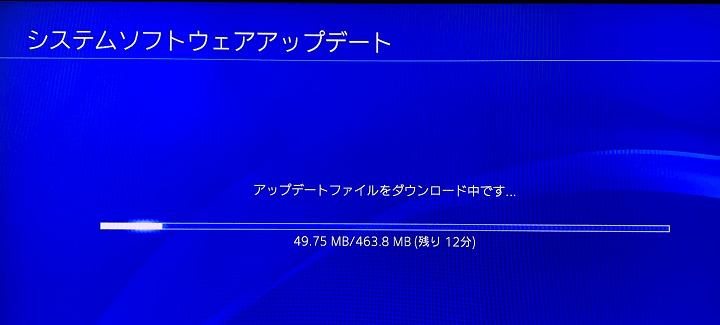
Xperia以外のAndroidスマホのリモートプレイに対応するのは、PS4のシステムソフトウェア7.00からとなります。
2019年10月8日に配信されたアップデートです。
PS4がこのバージョン未満の人はアップデートしてからどうぞ。
環境にもよると思いますが、7.00アップデートファイルのダウンロードとインストールを合わせると完了まで20分くらいかかったので時間に余裕があるときにどうぞ。
アップデートは、ホーム > 設定 > システムソフトウェアアップデートから行えます。
詳細な手順は↓の記事をチェックしてみてください。
Google PlayからAndroidスマホに『PS Remote Play』アプリをインストール
Androidスマホには『PS Remote Play』というアプリをインストールしておきます。
PlayStation MobileからGoogle Playで無料で配信されているアプリです。
リモートプレイに対応しているAndroid OSのバージョン
・Android 5.0以降
PS4のリモートプレイに対応するAndroid OSは5.0以降となります。
現行の最新バージョンはAndroid 10なのでけっこう古いスマホでも利用できます。
まぁXperiaは以前からリモートプレイできていたので当たり前なのかもしれません。
自分は今回Android 10をインストールしたGoogle Pixel 3で接続してみました。
Wi-Fi環境とPlayStation Network(PSN)アカウントが必要
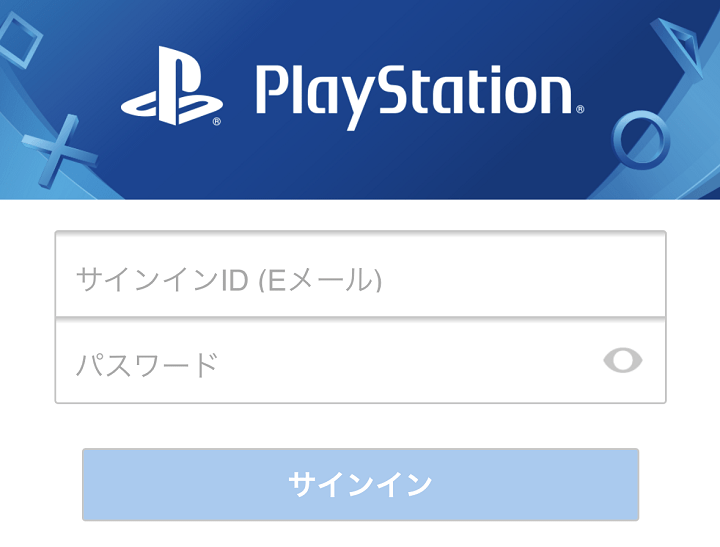
AndroidスマホでPS4をリモートプレイして遊ぶには、Android端末とPS4の他に自宅などのWi-Fi環境およびPlayStation Network(PSN)アカウントが必要となります。
プレイステーション4を持っているユーザーであれば、多分すでに持っている環境とアカウントだと思います。
もしPSNアカウントを持ってないという人は先に登録しておきましょー。
【Xperia以外もOK】AndroidスマホからPS4にリモートプレイで接続する方法
PS Remote PlayアプリからPS4に接続
初回接続時のみPS4への登録などを行う
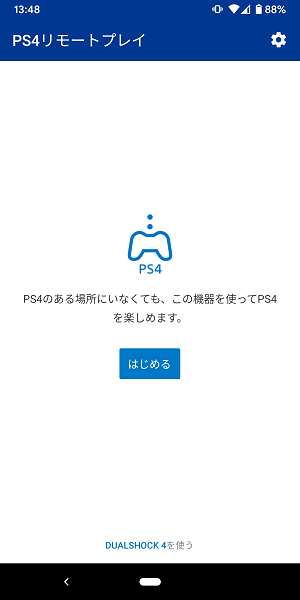
AndroidスマホでPS Remote Playアプリを起動します。
Wi-Fiに接続された状態で「はじめる」をタップします。
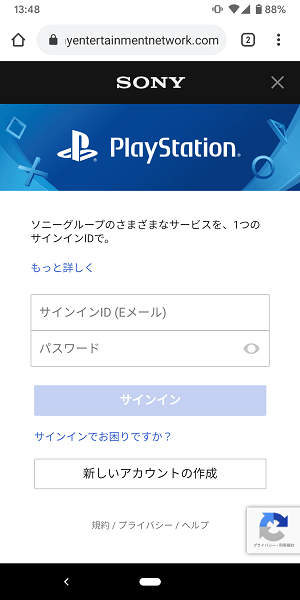
初回のみPlayStation Network(PSN)アカウントでのログインを求められます。
PS4にログインしているものと同じアカウントでアプリでもログインします。
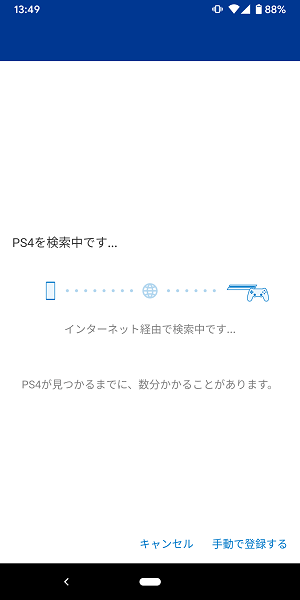
PS4の検索が開始されます。
手動でも登録できますが、ちょっと待っていれば自動で見つけてくれるので待つ方がラクチンです。
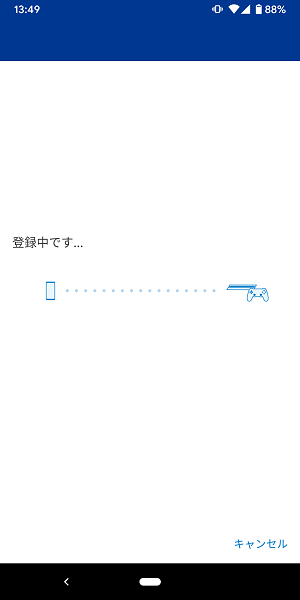
PS4の登録が開始されます。
このステップも初回設定時のみ表示されるものです。
Androidスマホ上にPS4の画面とコントローラーが登場!連動して動く

接続が成功すると↑のようにAndoridスマホ上にPS4のコントローラーが表示されます。
画面上部には、現在PS4で映し出されている画面が表示され、コントローラーで操作するとPS4上で表示されている画面も連動して動きます。
ミラーリングという感じです。
PS4側にはリモートプレイが開始された案内が表示される
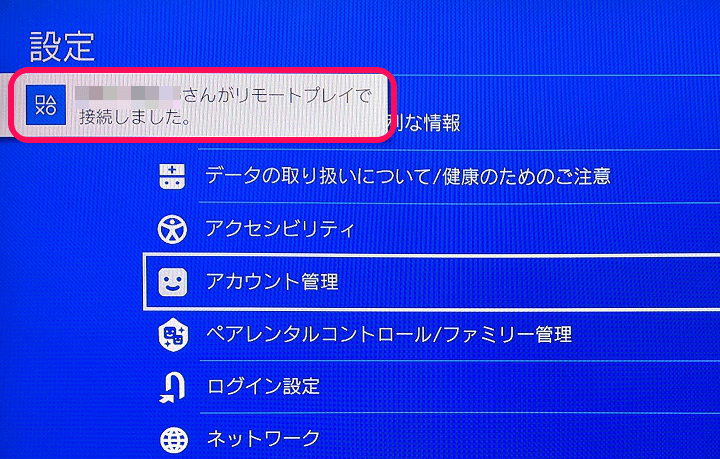
PS4の画面上には「〇〇(PSNアカウント名)さんがリモートプレイで接続しました」と通知が届きます。
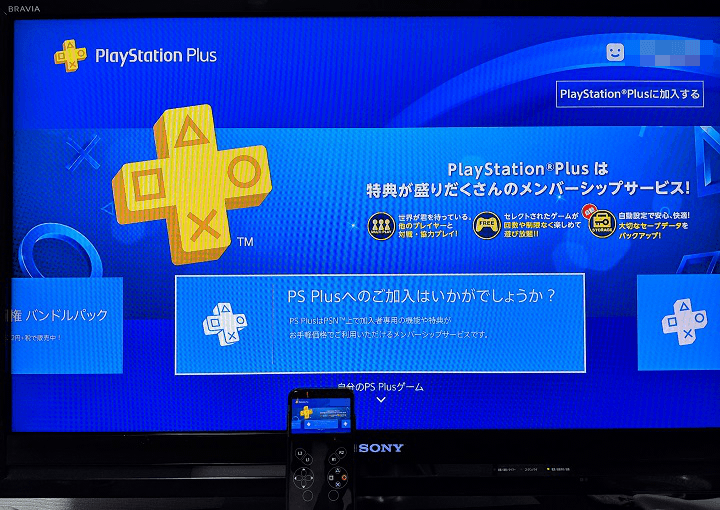
Androidとテレビに接続したPS4の画面には同じものが映し出されます。
画面上に表示されている映像やカーソルなどは連動して動きます。
一度接続すれば、AndroidスマホからPS4の電源を入れる/切ることもできる
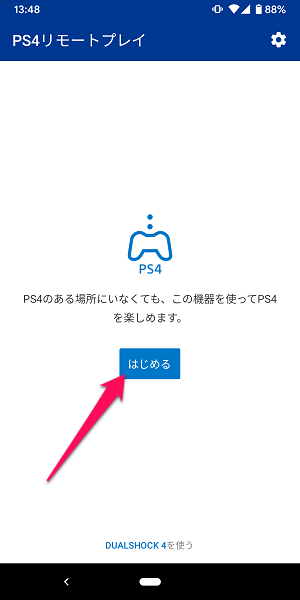
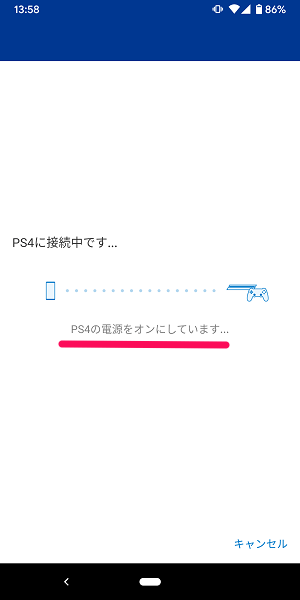
初期セットアップを完了させておけば、以後はAndroidスマホからPS4の電源を切る/入れることもできるようになります。
PS4の電源が落ちた状態でPS Remote Playアプリを起動して「はじめる」をタップすれば、アプリ上に「PS4を起動しています」と表示されてPS4の電源が自動的にオンになります。
リモートプレイ中に電源項目からシャットダウンや再起動、スタンバイモードへの切り替えもできました。
リモートプレイの接続解除方法
アプリを終了しなくてもAndroidのホーム画面に戻るだけで解除される
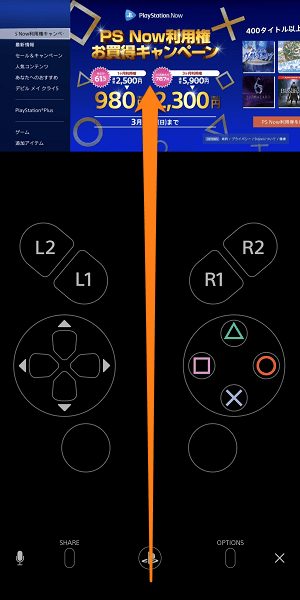
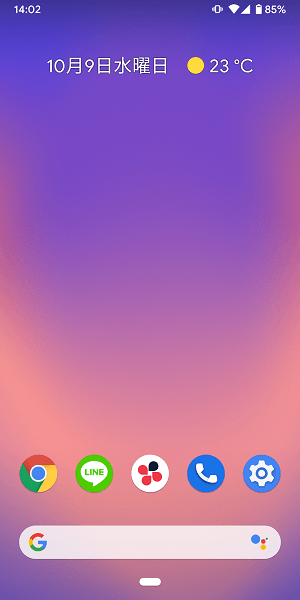
AndroidスマホとPS4のリモートプレイの接続解除は超簡単です。
いちいちPS Remote Playアプリを終了させなくても、Android端末上で他のアプリを表示したり、ホーム画面に戻る(PS Remote Playアプリの画面を消す)だけで接続解除となります。
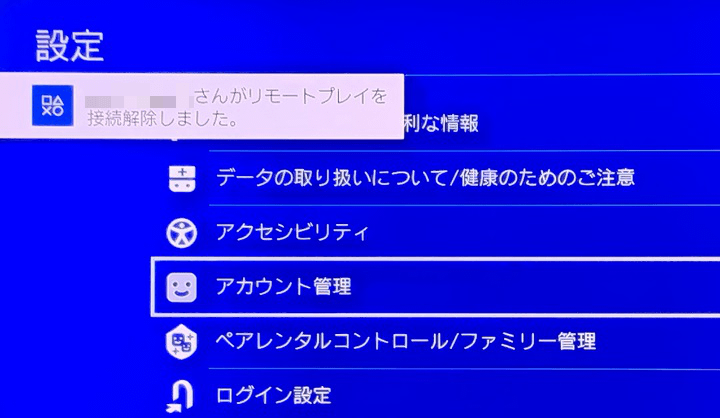
接続解除した時はPS4上に「リモートプレイを接続解除しました。」と通知されます。
torneなどリモートプレイに対応していないアプリ、ゲームはAndroid端末上に画面を表示させることができない
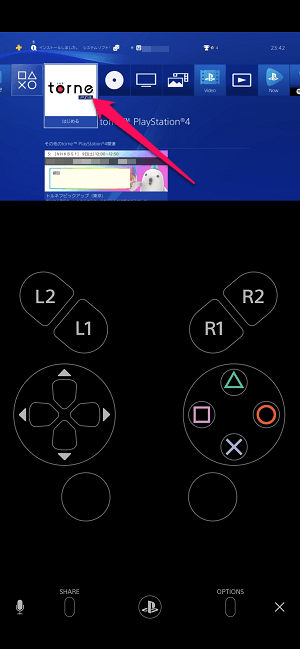
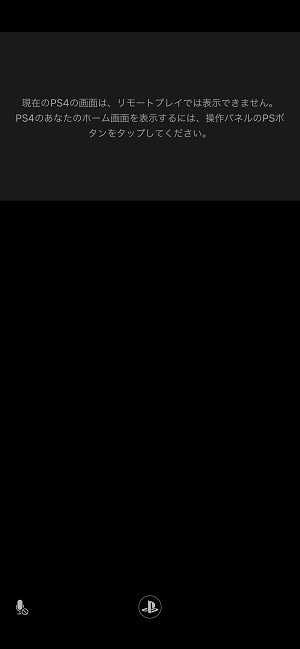
リモートプレイに対応していない(torneの場合は著作権的なやつもあるんだと思います)アプリやゲームをリモートプレイで表示させようとすると↑のような画面が表示されて画面を映し出すことができません。
自分は、nasneをめっちゃ使っていて、PS4のtorneアプリ内から録画した番組などを視聴することが多いのですが、torneの画面をリモートプレイで再生しようとしたところ、↑のようになりました。
まぁtorneに関しては、Android用のtorneアプリを別途インストールすればOKなんですが。
全てのアプリやゲームがリモートプレイできる訳ではないのでご注意を。
対応のAndroidスマホとPS4を持っている人は特に何も機器やアカウントを増やさなくても無料で使えるリモートプレイ!
使い方いろいろ&便利なので是非!

バージョン7.00からついにXperia以外のAndroidスマホでもリモートプレイができるようになったプレイステーション4。
リモートプレイは、スマホだと同じソニーのXperiaでしか使えない機能だったのですが、6.50からはiPhone、iPad、7.00からはAndroid 5.0以降のスマホでも使えちゃいます。
iOS版に続き、かなり神アップデートだと思います。
リビングにあるPS4の電源を別の部屋にあるAndroidスマホから入れたり切ったり、対応しているアプリやゲームをプレイしたり…
様々な使い方ができると思います。
PS4とAndoridを持っていて、Wi-Fiなどの環境が整っている人は無料で使えるので是非!
ちなみにPS4は最近けっこう値下げされており買いやすい価格になってきています↓
< この記事をシェア >
\\どうかフォローをお願いします…//
この【PlayStation4】Androidスマホからリモートプレイする方法 – ついにXperia以外でもプレイ可能に!『PS Remote Play』アプリの接続設定、条件などの最終更新日は2019年10月9日です。
記事の内容に変化やご指摘がありましたら問い合わせフォームまたはusedoorのTwitterまたはusedoorのFacebookページよりご連絡ください。



























